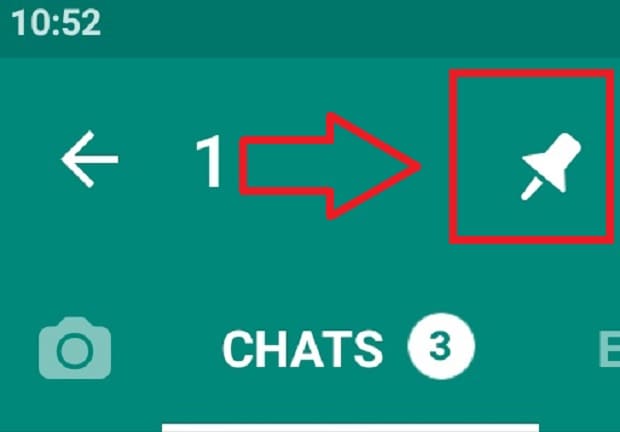
Durante estos últimos meses hemos visto en el Androide Verde multitud de trucos de Whatsapp. Hoy vamos a ver uno de estos pequeños secretos de Whatsapp que ha llegado de manera sutil y pocas personas se han dado cuenta. Y es que desde la última actualización de Whatsapp, ya se nos permite fijar una conversación de Whatsapp en la parte superior de la pantalla.
Por ello, vamos a ver como en unos simples pasos podremos fijar conversaciones de Whatsapp de manera muy sencilla siguiendo este tutorial.
Tabla de contenidos
¿ Por Qué Fijar Una Conversación De WhatsApp En La Parte Superior ?
Creo que la respuesta es muy simple, muchos de nosotros durante el día recibimos multidud de conversaciones de Whatsapp. Estas a medida que pasa el día se van acumulando y ciertamente, siempre debemos de tener conversaciones prioritarias por el motivo que sea (trabajo, familia, un evento.. etc..). Éstas se van perdiendo en el «timeline» ha medida que nos llegan los nuevos mensajes de Whatsapp. ¿ Cómo se soluciona esto ?, pues dando prioridad a las conversaciones para que no caigan en el olvido, esto se consigue fijando el chat de Whatsapp en la parte superior de la pantalla.
Recomendado: ¿ Os agobia Whatsapp ?, pues yo borré el mio durante unos meses y me paso esto..
Cómo Fijar Una Conversación De WhatsApp
Lo primero que debemos hacer para aprender a cómo fijar un chat de Whatsapp en la parte superior de la app es naturalmente, abrir la aplicación. Una vez dentro de WhatsApp lo único que tendremos que buscar son las conversaciones de Whatsapp que consideremos más prioritarias. Ahora dejamos pulsado el dedo sobre la conversación hasta que esta se ensombrezca, tal y como en la foto:
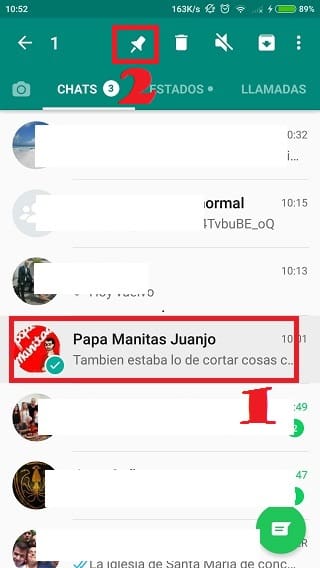
Una vez seleccionada la conversación de Whatsapp que queramos fijar, tan solo tendremos que pulsar en el icono superior de la «chincheta».
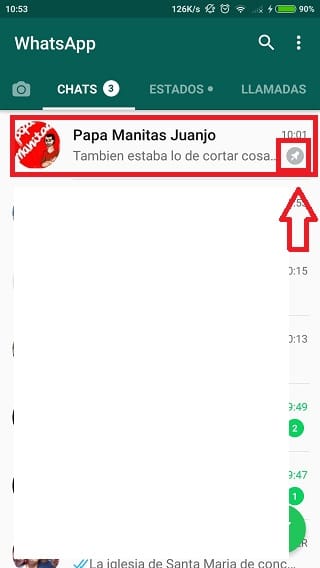
Tan Solo Podremos Fijar 3 Conversaciones De WhatsApp
Con este método tan solo podremos fijar 3 conversaciones de Whatsapp en la parte superior de la pantalla.
Cómo Desanclar Los Chats Fijados De WhatsApp
Para desanclar o desactivar los chat fijados en la parte superior de la pantalla tan solo tendremos que pulsar un rato el chat de Whatsapp que queramos desactivar. Luego arriba nos aparecerá el icono para quitar la chincheta, pulsamos sobre él y listo.
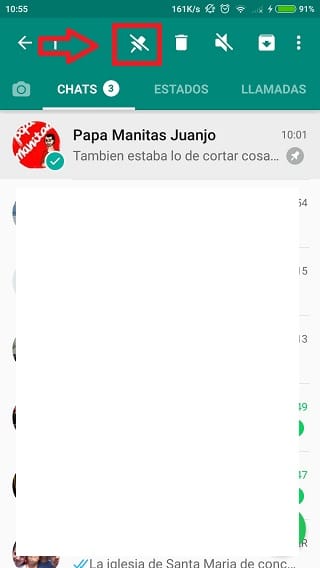
¿ Qué os a aparecido este post para Fijar Una Conversación De WhatsApp En La Parte Superior ?. Podéis dejarme un comentario os contestaré, también podéis compartir este post con los botones flotantes de la derecha.
